ps如何制作下雪效果
1、安装photo shop 并打开其软件。

2、打开一张图片。

3、打开一个空白的图层。
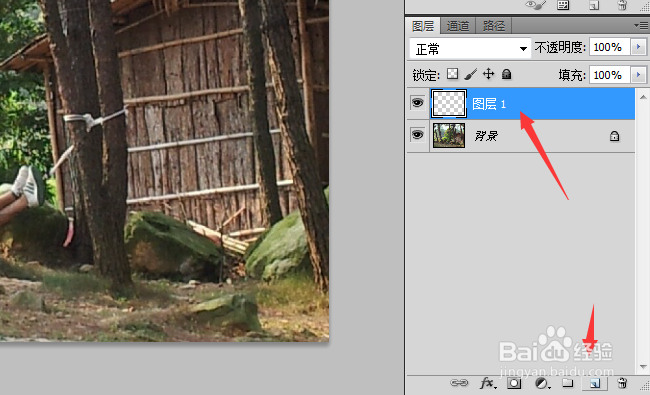
4、将新图层的前景色改为黑色。

5、对其新图层操作,在上方滤镜---染色---添加杂色。

6、要高斯分布和百之60左右的数量就可以了。(如图)

7、再次选上方的滤镜---模糊---高斯模糊。数值要半径2.0像素就差不多了。

8、如图点击图标,选中阈值,色阶65左右即可。
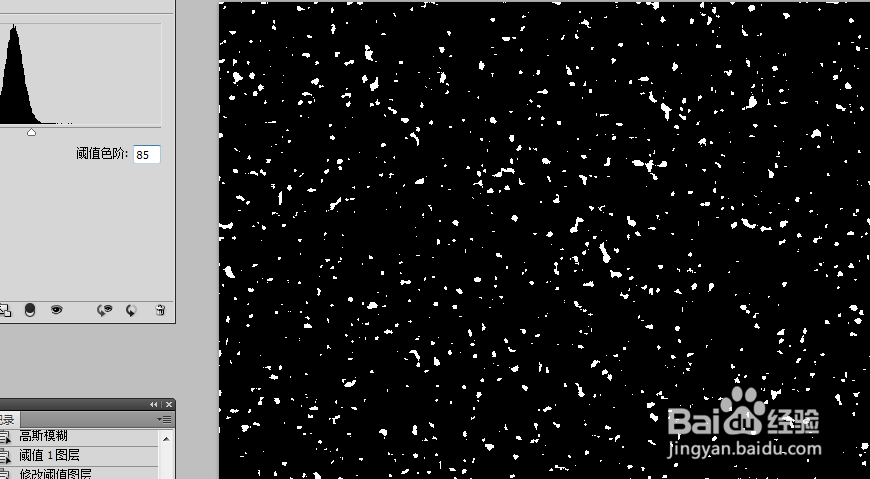
9、如图选中两个图像,右键转为智能对象
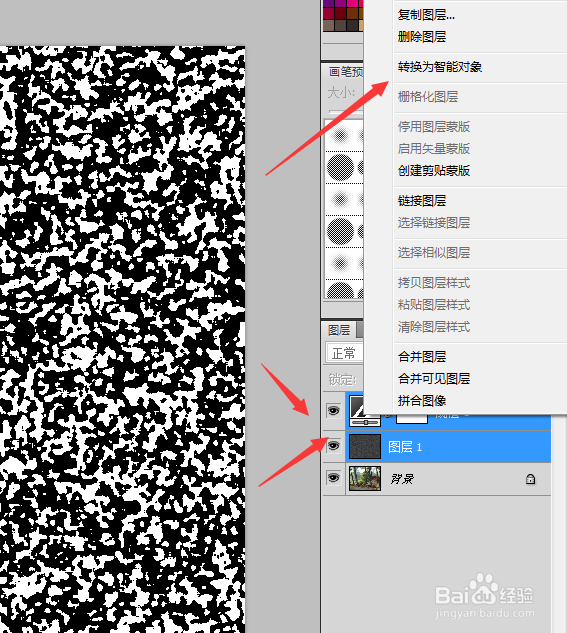
10、再一次滤镜---模糊---高斯模糊。数值要半径2.0像素就差不多了。
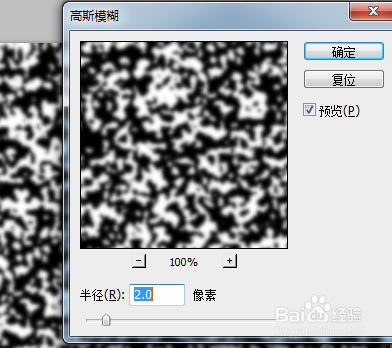
11、如图选中效果为滤色就可以了。
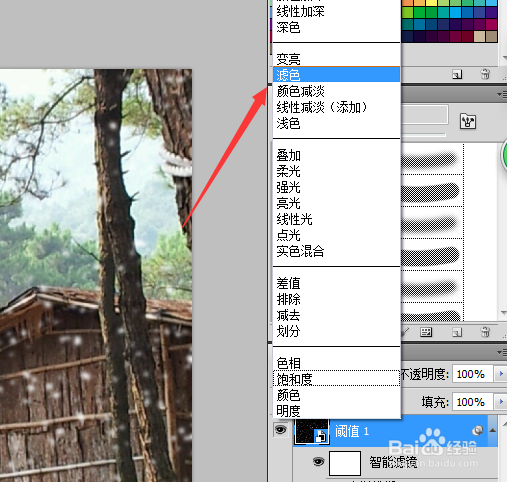
12、还可以通过色相饱和度再调整一下。

声明:本网站引用、摘录或转载内容仅供网站访问者交流或参考,不代表本站立场,如存在版权或非法内容,请联系站长删除,联系邮箱:site.kefu@qq.com。
阅读量:75
阅读量:85
阅读量:84
阅读量:95
阅读量:34